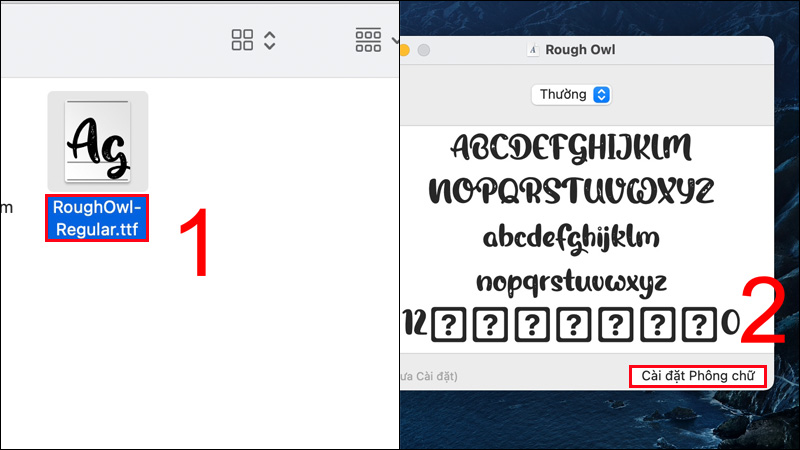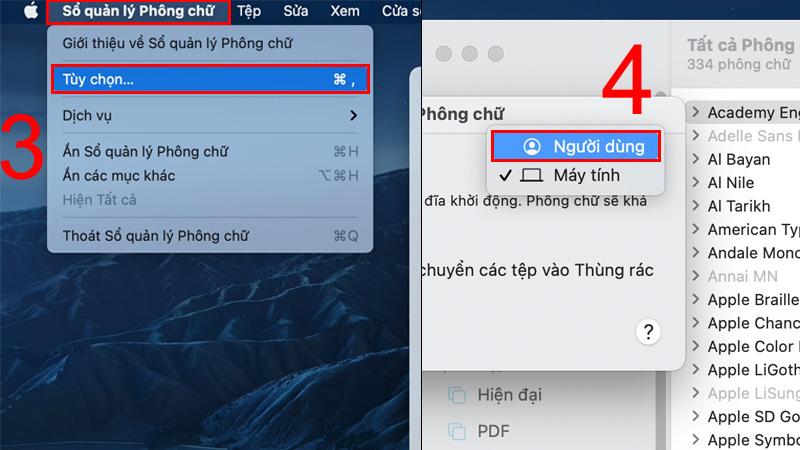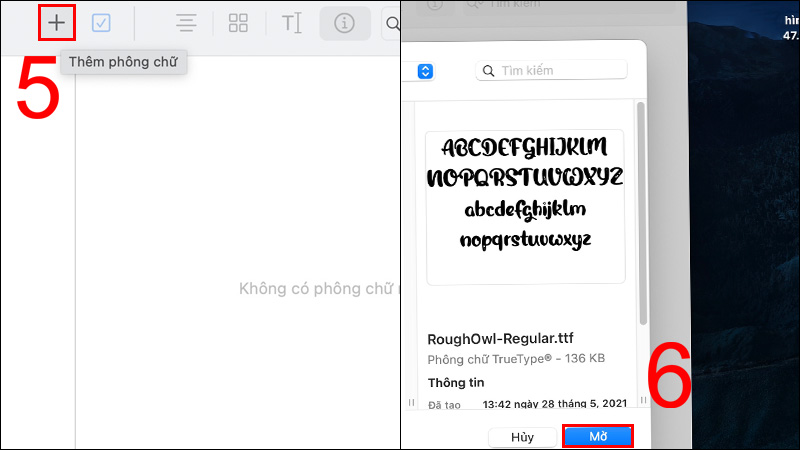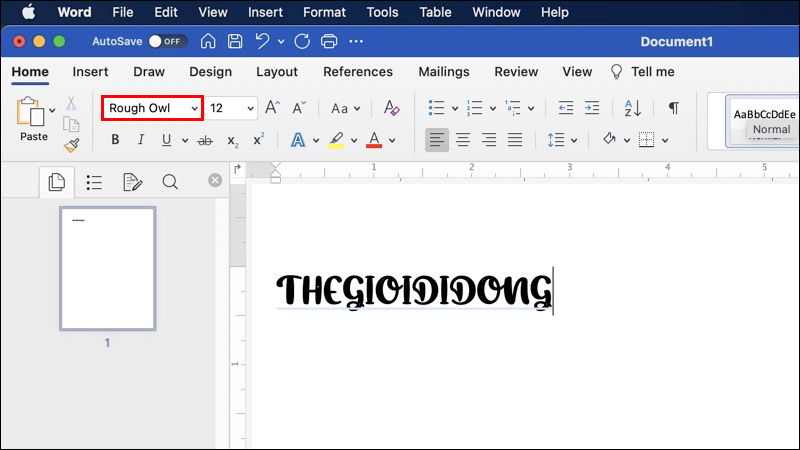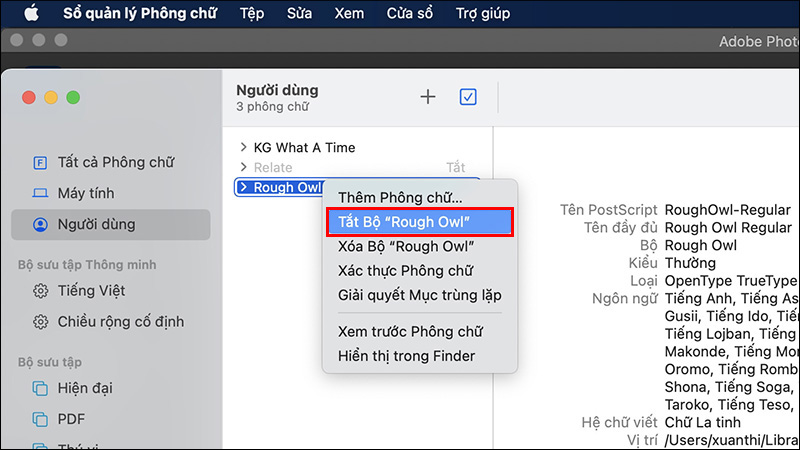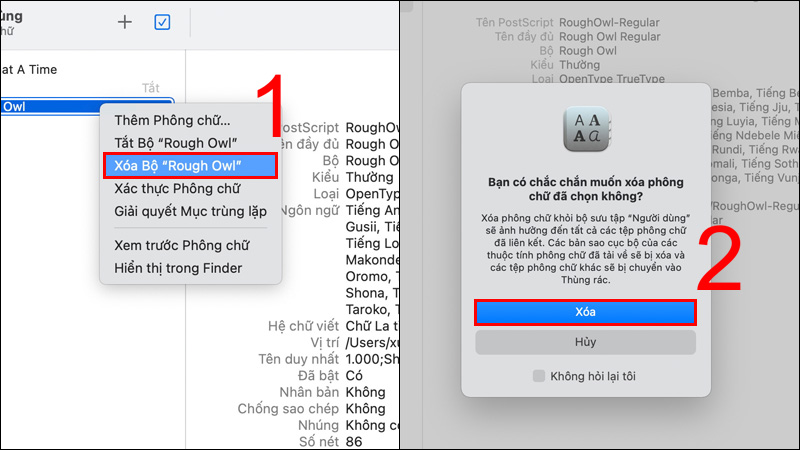[Video] Cách cài đặt font chữ cho MacBook siêu đơn giản, nhanh chóng – https://thomaygiat.com
Bạn không thích sử dụng font chữ mặc định và muốn đổi sang kiểu chữ khác cho máy tính. Bài viết dưới đây sẽ hướng dẫn bạn cách cài font chữ cho MacBook chỉ trong tích tắc. Cùng theo dõi nhé!
Hướng dẫn trong bài viết dưới đây được thực thi trên MacBook Pro 2020, hệ điều hành quản lý macOS Big Sur phiên bản 11.2.3. Với các dòng MacBook chạy phiên bản khác, bạn hoàn toàn có thể triển khai tương tự như. Tuy nhiên, giao diện sẽ hơi khác đôi chút .Bài viết được hướng dẫn bằng tiếng Việt ( gồm có phần giao diện và hướng dẫn bằng chữ ). Nếu máy tính bạn đang sử dụng tiếng Anh, bạn hoàn toàn có thể tìm hiểu thêm cách đổi khác ngôn từ máy từ Anh sang Việt tại :
Cách cài đặt giao diện tiếng Việt cho MacBook
Bạn đang đọc: [Video] Cách cài đặt font chữ cho MacBook siêu đơn giản, nhanh chóng – https://thomaygiat.com
1. Cách cài đặt font chữ trên MacBook
Bạn có thể xem video hướng dẫn cách cài đặt font chữ cho MacBook dưới đây.
Để cài font chữ mới cho MacBook, bạn làm theo những bước sau .
Tải font chữ cho MacBook
Trước hết, bạn cần tải font chữ về máy .Bạn hoàn toàn có thể tải font chữ tại DaFont hoặc Google Fonts .
Thêm font chữ
Có 2 cách để thêm font chữ bạn hoàn toàn có thể vận dụng .
Cách 1: Mở tệp font chữ vừa tải về. Những tệp này thường có đuôi .ttf hoặc .ttc hay .otf > Nhấn vào Cài đặt Phông chữ.
Mở tệp font chữ mới, chọn Cài đặt Phông chữ
Cách 2: Vào Lauchpad > Mở Sổ quản lý Phông chữ.
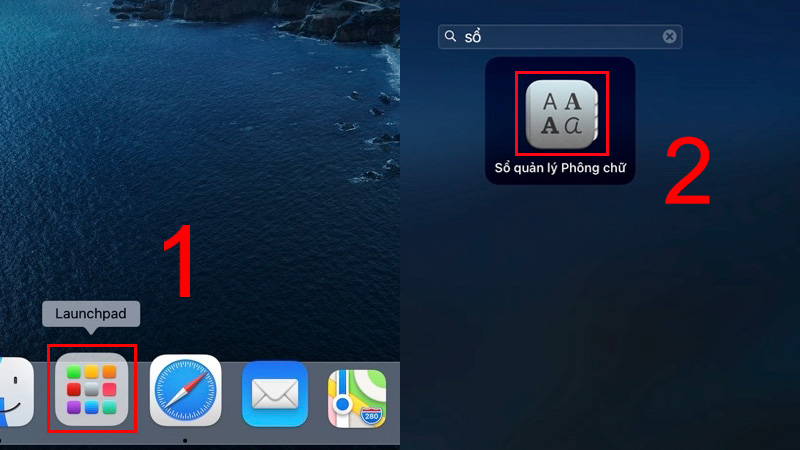
Vào Launchpad, mở Sổ quản trị Phông chữ
Sau đó, nhấn vào Sổ quản lý Phông chữ trên thanh menu > Vào Tùy chọn > Chọn Người dùng trong mục Tùy chọn Sổ quản lý Phông chữ.
Tại mục Tùy chọn Sổ quản lý Phông chữ, bạn có 2 lựa chọn cho vị trí cài đặt mặc định font chữ là cho Người dùng và Máy tính.
– Nếu đặt vị trí Người dùng: Font chữ này sẽ chỉ khả dụng cho bạn.
– Nếu đặt vị trí Máy tính: Font chữ sẽ có khả dụng cho tất cả người dùng của máy tính này.
Vào Tùy chọn Sổ quản lý Phông chữ rồi đặt vị trí Người dùng
Sau đó, bạn nhấn vào dấu cộng rồi chọn Mở file font chữ vừa tải về.
Nhấn dấu cộng rồi Mở file font chữ
Cách sử dụng font chữ
Font chữ vừa tải về hoàn toàn có thể sử dụng được trên các ứng dụng như Word, Powerpoint, Excel, Adobe Premiere Pro, Photoshop .Ví dụ trên Word, bạn mở ứng dụng lên, nhập tên font chữ mới tải rồi sử dụng như thông thường .
Nhập tên font chữ mới rồi mở màn sử dụngBạn hoàn toàn có thể tìm hiểu thêm cách thêm font chữ trong Photoshop tại : Cách thêm Font chữ cho Photoshop trên MacBook siêu đơn thuần, cực đẹp
2. Cách bật, tắt font chữ trên MacBook
Cách bật font chữ trên MacBook
Để bật font chữ trên MacBook, bạn mở Sổ quản lý Phông chữ > Chọn Người dùng > Click chuột phải vào font chữ > Chọn Bật Bộ + Tên font chữ.
Bật font chữ
Cách tắt font chữ trên MacBook
Tắt font chữ là sẽ hủy kích hoạt font chữ, nhưng nó không gỡ thiết lập hoặc xóa font chữ khỏi máy tính và bạn hoàn toàn có thể bật lại sau .
Cách làm như sau, bạn mở Sổ quản lý Phông chữ > Chọn Người dùng > Click chuột phải vào font chữ > Chọn Tắt Bộ + Tên font chữ.
Tắt font chữ
3. Cách gỡ cài đặt, xóa font chữ trên MacBook
Để xóa font chữ ra khỏi máy Mac, bạn mở Sổ quản lý Phông chữ > Chọn Người dùng > Click chuột phải vào font chữ > Chọn Xoá Bộ + Tên font chữ > Nhấn Xóa để xác nhận.
Xóa font chữ
Một số mẫu MacBook đang kinh doanh tại Thế Giới Di Động: Trên đây là những bước giúp bạn thiết lập font chữ mới cho MacBook. Chúc bạn triển khai thành công xuất sắc. Cảm ơn vì đã theo dõi và hẹn gặp trong các chủ đề tiếp theo .
Source: https://thomaygiat.com
Category : Máy Tính
![[Video] Cách cài đặt font chữ cho MacBook siêu đơn giản, nhanh chóng – https://thomaygiat.com](https://thomaygiat.com/wp-content/uploads/articlewriting1.jpg)

Khắc Phục Máy Tính Bị Đen Màn Hình Chỉ Thấy Chuột Tại Nhà
Khắc phục lỗi máy tính bị đen màn hình chỉ thấy chuột tại nhà Máy tính bị đen màn hình chỉ thấy chuột khiến nhiều…

Nguyên nhân và cách xử lý khi laptop bị treo không tắt được
Chiếc máy tính tưởng chừng như là người bạn không thể thiếu trong việc xử lý công việc, nhưng một ngày nọ, khi bạn đang…

Laptop Gigabyte AORUS 15P YD 73S1224GH – GEARVN.COM
Mục ChínhThông số kĩ thuật : Đánh giá chi tiết laptop Gigabyte AORUS 15P YD 73S1224GH Siêu chiến binh AORUS với thiết kế đột phá và…

6 mẫu laptop dưới 15 triệu tốt nhất 2022 phù hợp cho mọi người
Mục Chính1. Laptop Dell Inspiron N3505 R5Thông số kỹ thuậtƯu điểmKhuyết điểm2. Laptop HP Pavilion 15 eg0513TU i3Thông số kỹ thuậtƯu điểmKhuyết điểm3. Laptop MSI…

TOP #12 CHIẾC LAPTOP 12 INCH MỎNG NHẸ NHẤT HIỆN NAY
Nếu bạn là nhân viên văn phòng hoặc học sinh sinh viên, ở mọi điều kiện tài chính và đang muốn tìm một chiếc laptop…

Top 5 laptop dưới 10 triệu bán chạy nhất năm 2022 tại Điện máy XANH
Biên tập bởi Trần Ngọc Mỹ Phương Cập nhật 5 tháng trước 287 Bạn đang đọc: Top 5 laptop dưới 10 triệu bán chạy nhất…
![Thợ Sửa Máy Giặt [ Tìm Thợ Sửa Máy Giặt Ở Đây ]](https://thomaygiat.com/wp-content/uploads/sua-may-giat-lg-tai-nha-1.jpg)